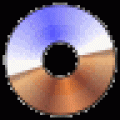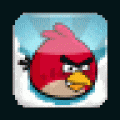- Server 2003 PE (我心如水) V12.96 服务器版
- 包含维护版的所有功能
- 大小:72.4 MB 时间:2014-03-24
- 语言:简体中文 环境:Vista/winXP/win7/win8
简介
Server 2003 PE包含维护版的所有功能.添加网络服务功能.
软件说明:
本身就是一个带上网功能的全内置的PE. 只是多了个"网络启动服务器"的可选菜单.
不搞网启的.照样好用......就当是个全内置的上网PE.
加本版自行集成的.共享磁盘设置.FTP服务器和客户端.......
解决原没有硬盘共享的设置.图形下可轻松设置了.如想"可写"服务端磁盘.请用右键设置磁盘..."共享和安全..."了.
共享NTFS磁盘时.请勾选"NTFS可读".如磁盘内容多时.改动GUEST访问权限慢...
如不满足改动GUEST访问权限慢...请直接用FTP上传下载了...FTP支持外网的连接.并不受磁盘格式的限制.
客户机如要用服务端GHO文件.恢复系统.不必把GHO文件复制到本机....直接用远程磁盘的GHO文件.直接GHOST操作即可.
给没有软驱.光驱的小本装系统.很快.100MB/S.可用客户机PE桌面的一键GHOST.直接操作.
主机能进行文件共享.用户名:winpe.密码为空.
客户机也能进行文件共享了.用户名:winpe2.密码为空.
采用一个ISO.服务器和客户机共用.
服务器和客户机.256MB机器内存可用.
客户机网启后.DOS界面.就可以对机器分区...格式化...
客户机网启后.进入PE.就能实现一般的维护.
客户机启动网络支持后.服务端关闭网启支持...客户机在PENTCFG网络设置中."释放"."更新"...客户机就可以上网了.
客户机网启后.服务端先关闭网启支持.而后客户机再启动网络支持.可直接上网的.
支持安装32BT WIN7 <请刻盘.或用U盘量产>....
客户机不需要任何文件支持.启动时按选启动键
客户机磁盘如有PETOOLS文件夹.会自动加到PE菜单的...注意.因体积所限.如引入WIM文件.支持的DLL文件不多.
用台式机做客户机的.Network Boot 可能不出现.请在BIOS.开启 LAN BOOT ROM.
没有路由器的...没有网络的.用这个全内置的.支持256MB的PE.也不会失望的.
可U+.刻盘或量产使用.但U盘U+.服务器端DM不可用.DOS软件所限.客户端DM分区正常的.
只要网卡是内置在主板上的机器.都支持网启.
除非是早期要另插网卡的台机. 而笔记本 100% 支持网启的.
对目前无软驱.光驱.也不支持U盘启动的上网本尤其需要.
客户机z:盘.在成功启动网络支持后.会出现启动盘文件...
如服务端"共享磁盘设置"了硬盘分区.客户机W:盘.就显示...
可以ISO文件.安装 WIN7 .Vista 系统<刻盘.或用U盘量产时>....
NT6安装程序.U+也可以安装WIN7.
以上安装前.请右键win7的ISO...加入IMDISK....不必设置.直接确定.虚拟出CDROM...后再安装.
如不需要做服务器.启动后可拔掉U盘
制作U盘启动盘的方法:
1、首先将U盘插入电脑的USB接口,重要提示:制作过程U盘会被格式化,注意备份资料
2、运行UltraISO.exe程序,选择“文件”——“打开”,选择 我心如水 我心如水 SERVER 2003 PE V12.96 维护版.ISO 文件
3、然后选择“启动光盘”——“写入硬盘映像”
4、在“硬盘驱动器”项目中选择你要制作成启动盘的U盘盘符
5、在“写入方式”项目中选择USB-HDD+或者USB-ZIP+,个人建议选择USB-ZIP+,兼容性比较好
6、最后,点击“写入”,等待数秒,程序提示制作成功完成后,就可以拔出U盘了。
PS:可以使用VDRIVE虚拟光驱加载WindowsPE.ISO文件查看光盘的内容。
- 软件类别:WinPe
- 软件语言:简体中文
- 软件大小:72.4 MB
- 更新时间:2014-03-24 17:12:26
- 运行环境:Vista/winXP/win7/win8
同类推荐
-
- WinPE U盘版 中文版
- WinPe | 72.4 MB
- V12.96 服务器版 | 2014-03-24 17:12:26
-
- WinPE硬盘版 加强版
- WinPe | 72.4 MB
- V12.96 服务器版 | 2014-03-24 17:12:26
-
- 完美者U盘维护系统(WINPE+LINUX+DOS) V8.5F 中文版iso文件
- WinPe | 72.4 MB
- V12.96 服务器版 | 2014-03-24 17:12:26
最新发布 本类热门
大家还在看
-

- cf手游体验服资格申请问卷答案2024年
-
编辑:行侠仗义 0浏览 406天前
-

- QQ音乐如何提取歌词视频
-
编辑:行侠仗义 0浏览 424天前
-

- QQ怎么群发消息
-
编辑:行侠仗义 0浏览 425天前